Avant de commencer, assurez que vous avez déjà réussi à installer (checkra1n). Suivez ensuite les instructions ci-dessous pour jailbreaker votre iPhone, iPad ou iPod touch étape par étape.
Maintenant que vous avez gravé l'outil de jailbreak sur la clé USB, vous pouvez commencer à démarrer votre système dans un environnement de jailbreak.
Étape 1. Cliquez sur l'icône "Restart" icon dans le coin inférieur droit du programme TunesKit, ou allez dans " Windows " > " Redémarrer " pour rebooter votre ordinateur.
Étape 2. Lorsque l'ordinateur est allumé et avant le chargement du système d'exploitation, appuyez plusieurs fois sur la touche de raccourci F12 afin d'accéder au Boot Menu.
Remarque 1: Pour la plupart des ordinateurs de marque, la touche de raccourci est F12. Si elle n'est pas valide, vous pouvez essayer F10, F9, F8, etc. ou d'essayer de le découvrir par vous-même. La liste suivante est fournie à titre de référence.
| Marque du Desktop | Marque du Laptop | Marque du Motherboard | |
| F12 | Lenovo, HP, Acer, Hasee, eFound, THTF, Haier | Thinkpad, Dell, Lenovo, TOSHIBA, Samsung, IBM, Acer, Hasee, Haier,eFound, THTF, GIGABYTE, Gateway, eMachines | GIGABYTE, Intel, Cthim, SOYO, FOXCONN, Gamen, Topstar |
| F11 | MSI | MSI, ASRock, ONDA, Colorful,ECS, Gamen, Topstar | |
| F10 | ASL | ||
| F9 | HP, BenQ | BIOSTAR, GUANMING | |
| F8 | ASUS, BenQ | ASUS, YESTON, J&W | |
| ESC | Dell | ASUS, Sony | MAXSUN, UNIKA, SUPOX, Spark, SOYO, EPOX, UNIKA, Jet way, J&W, Colorful, ECS, SOYO, FOXCONN |
Remarque 2: Si vous ne parvenez toujours pas à lancer le Boot Menu, essayez d'entrer dans le mode COMPUTER BIOS / UEFI Mode où vous pouvez modifier les paramètres de démarrage du système afin d'accéder à checkra1n. (Voir mon Tutoriel testé ci-dessous)
Étape 3. Dans le Boot Menu, sélectionnez la clé USB que vous venez d'utiliser pour installer checkra1n.
Étape 4. Vous verrez alors l'interface principale de checkra1n suivant, ce qui signifie que l'ordinateur est maintenant dans l'environnement de jailbreak.
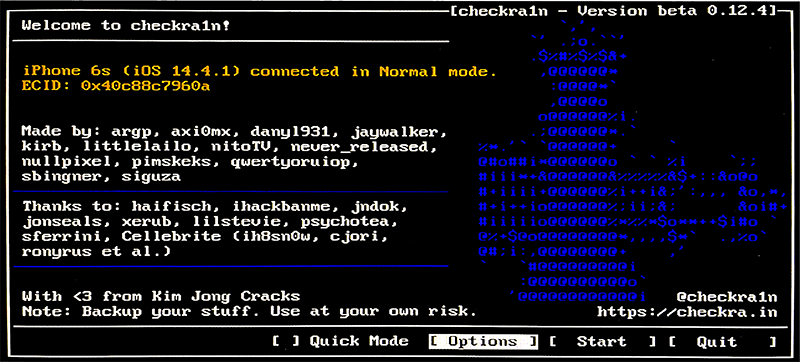
Tutoriel testé :
Ici, mon ordinateur est HP, et je vais le prendre comme exemple pour vous montrer comment ouvrir l'application checkra1n et créer un environnement de jailbreak.
Étape 1. Lors du redémarrage de mon ordinateur, j'appuie sur la touche F10 et j'entre dans l'interface de configuration du BIOS comme indiqué ci-dessous.
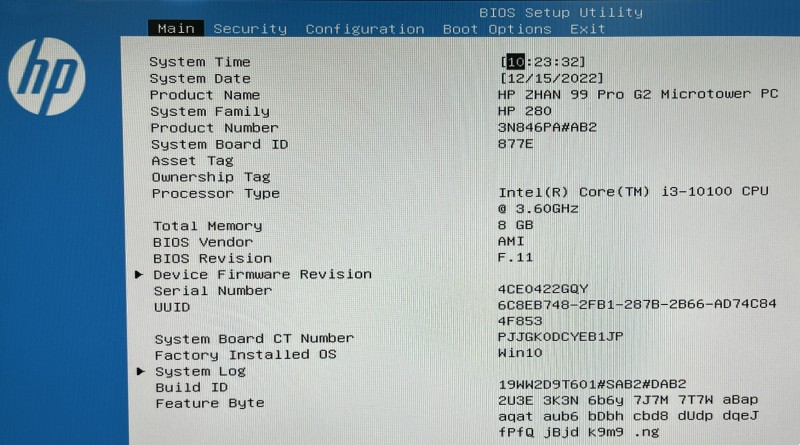
Étape 2. Utilisez les touches fléchées du clavier pour naviguer et appuyez sur Enter pour sélectionner Boot Options. Désactiver le Secure Boot, puis appuyez sur Enter pour sélectionner Désactivé.
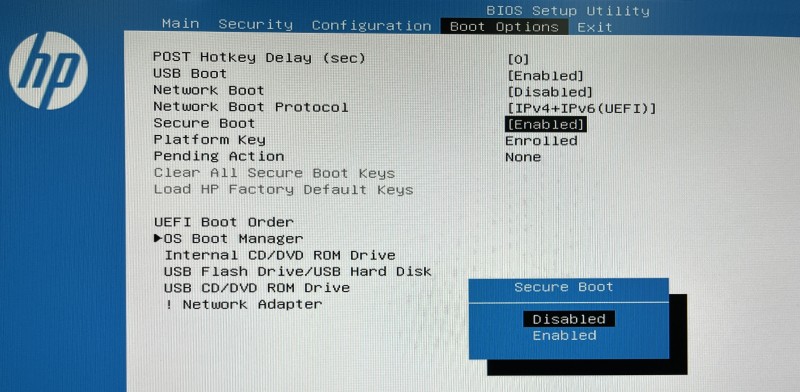
Étape 3. Utilisez les touches F5 and F6 keys pour sélectionner le UEFI Boot Order et créer le USB Flash Drive/USB Hard Disk en premier lieu.
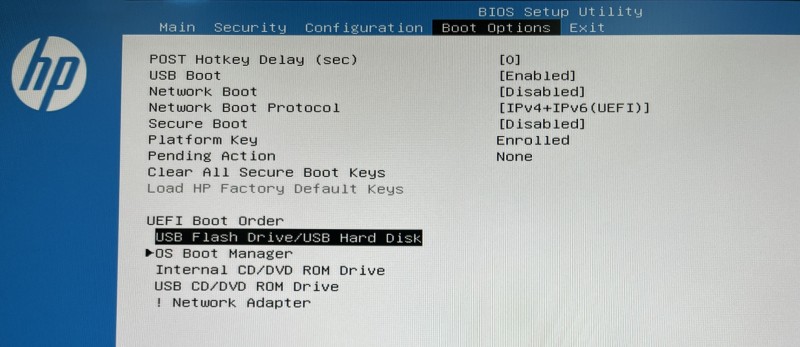
Étape 4. Cliquez sur Quitter dans la barre de menu supérieure et sélectionnez Enregistrer les modifications et quitter. Appuyez sur Entre et sélectionnez Yes.
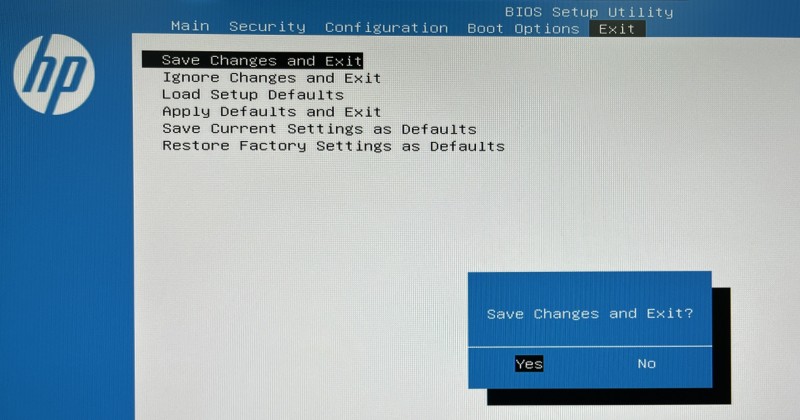
Étape 5. Attendez un moment, puis suivez les instructions à l'écran pour confirmer votre modification. Appuyez sur Entre.
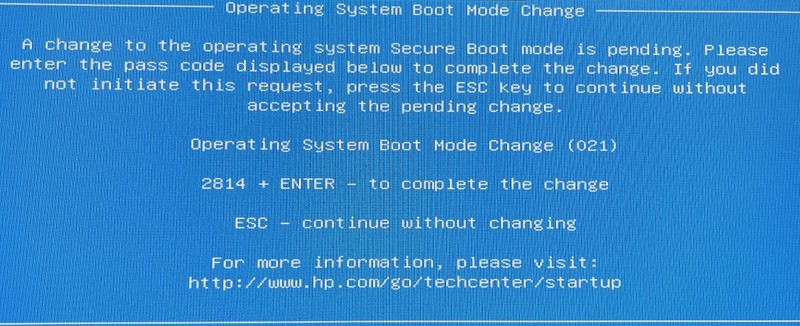
Étape 6. Maintenant, j'appuie sur la touche Alt+F2 pour choisir l'outil de jailbreak.
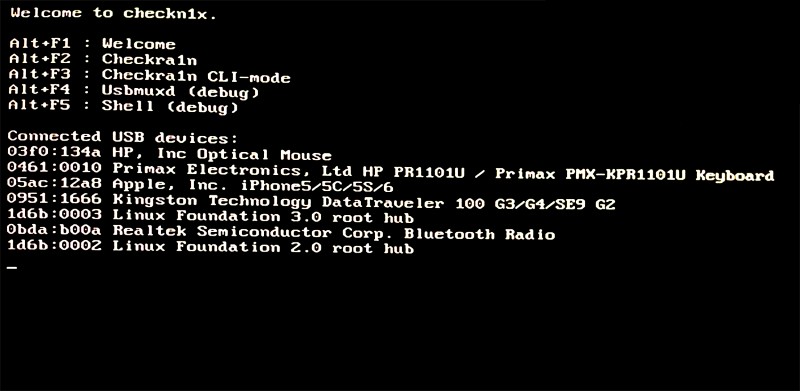
Votre ordinateur est maintenant dans l'environnement de jailbreak et il est temps de jailbreaker votre appareil iOS.
Étape 1. Assurez-vous que votre appareil iOS est toujours connecté à l'ordinateur. Utilisez les touches fléchées du clavier pour sélectionner Options, puis appuyez sur Enter.
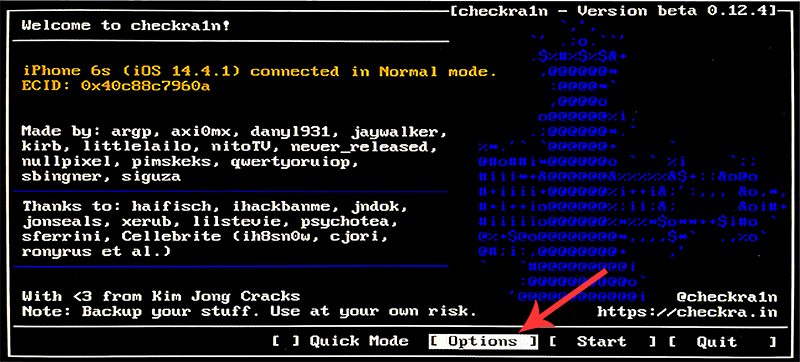
Étape 2. Sur l'écran Paramètres, déplacez les touches fléchées de votre clavier pour sélectionner les options "Allow Untested iOS/iPadOS/tvOS versions", puis appuyez sur la touche Enter.

Remarque 3. Pour les iPhone 8, 8 Plus et X avec iOS 14, vous devez cocher les deux éléments "Allow untested iOS/iPadOS/tv OS versions" and "Skip A11 BPR check".
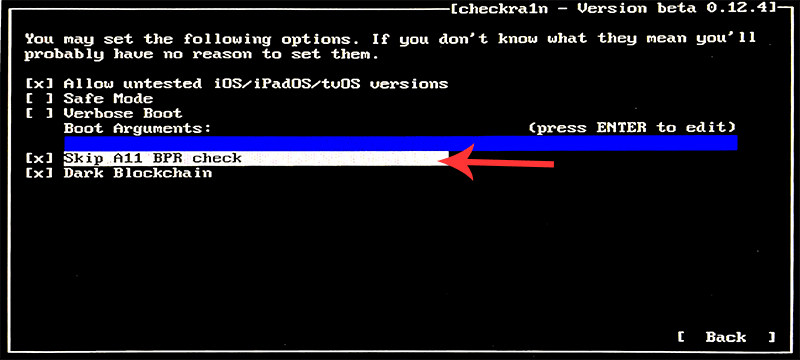
Étape 3. Après cela, appuyez sur le bouton Back button et Enter pour revenir à l'interface principale.
Étape 4. Appuyez maintenant sur le bouton Start et sur Enter pour jailbreaker votre appareil iOS.
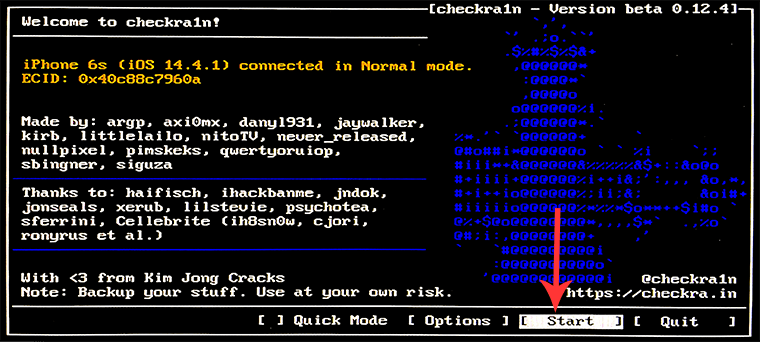
Étape 5. Le checkra1n vous oblige à mettre manuellement votre appareil en mode DFU. Cliquez sur Next. Et cela mettra automatiquement votre appareil en mode de récupération en premier.
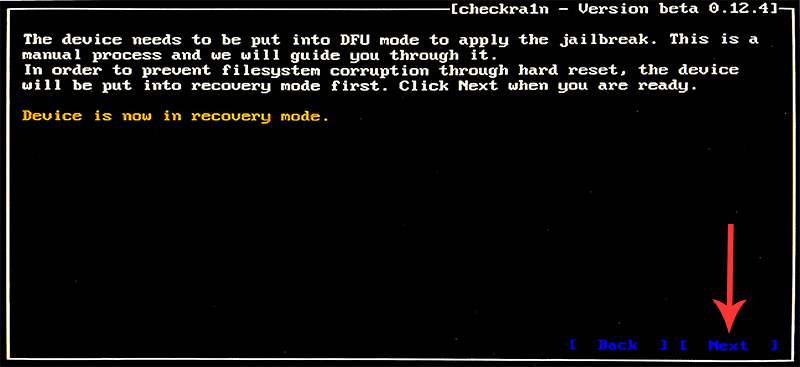
Étape 6. Attendez un peu que le processus soit terminé. Cochez maintenant l'option Next. Suivez les instructions et cliquez sur le bouton Start pour mettre votre appareil en mode DFU.
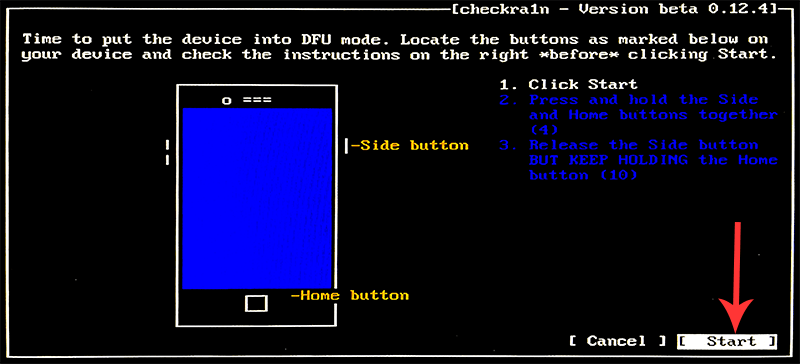
Étape 7. Après avoir réussi à entrer dans le mode DFU, checkra1n lancera automatiquement le jailbreaking de votre appareil. Le processus prendra quelques instants.
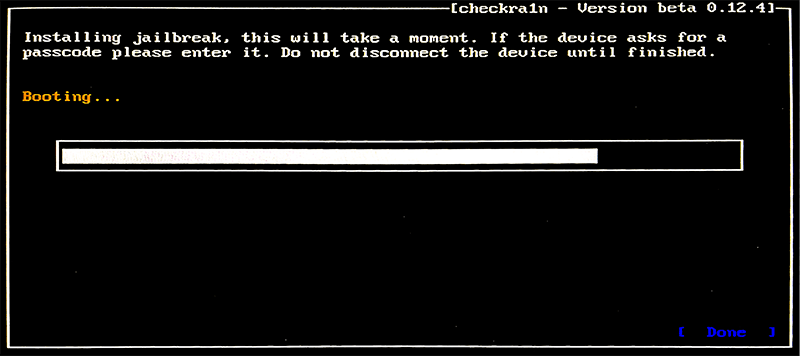
Étape 8. Gardez votre appareil connecté pendant le processus. Une fois terminé, appuyez sur Done débranchez votre clé USB.
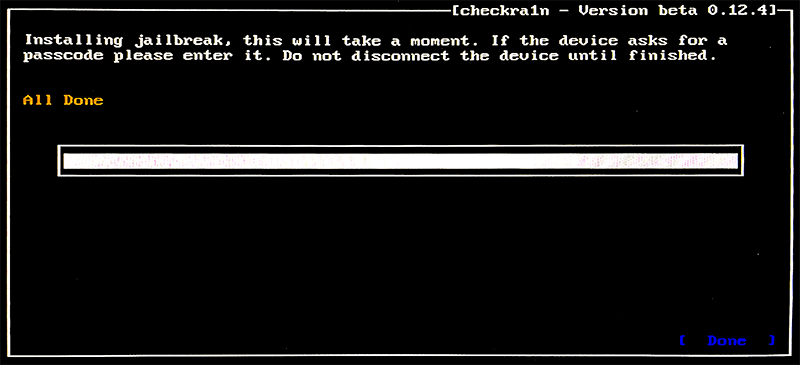
Étape 9. Votre appareil iOS est désormais jailbreaké. Vous pouvez alors appuyer sur les touches de raccourci Ctrl + Alt + Delete pour redémarrer l'ordinateur et continuer à utiliser TunesKit Activation Unlocker pour contourner le verrouillage d'activation.